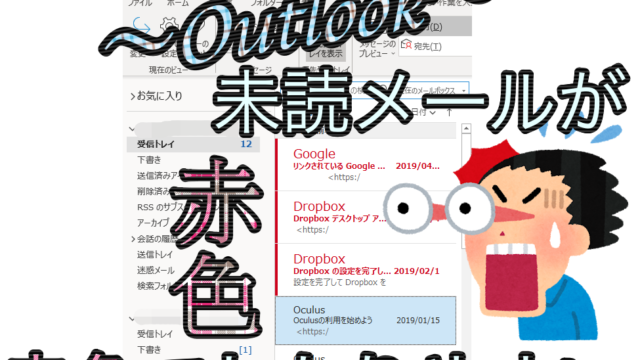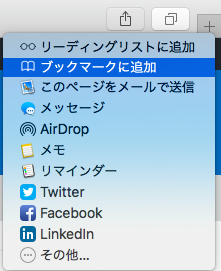Excel/Word/PowerPoint/Outlookいわばofficeが
正常に動かなくなった、開かなくなったというときの対処法で
officeをインストールしなおすまたは修正するという手段があります。
実際に再インストールを行いながらやり方を教えます。
1. スタートボタンを右クリックする
まずはWindowsのスタートボタンを右クリックしてください。
↓スタートボタンはこれです
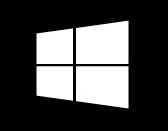
するとメニューが出てくるので一番上の「アプリと機能」をクリック。
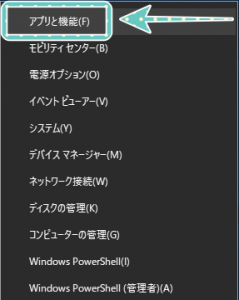
2. office製品を探してクリック
アプリと機能の画面が開いたら
表示右側のアプリが並んでいるところがあるのでそれを下にスクロールしてください。
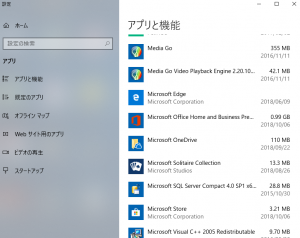
スクロールしてoffice製品を見つけたらクリックしてください。
その後「変更」ボタンをクリックしてください。
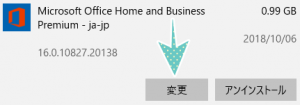
スマホの画面割れたくないなあと思うそこのあなた
そんなあなたに、割れない!貼らない!気泡が入らない!
そんないいとこ取りのガラスフィルムあることを知っていますか??

4. 修復ボタンをクリック
「変更」ボタンをクリックするとofficeの修復画面が出ます。
クリック修復とオンライン修復と表示されますが、
時間はかかりますがオンライン修復を選択してください。
その後、修復ボタンをクリックしてください。
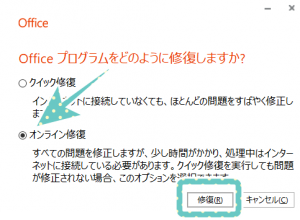
すると修復しても良いかを再度聞いてきますので、
修復ボタンをもう一度クリックしてください。
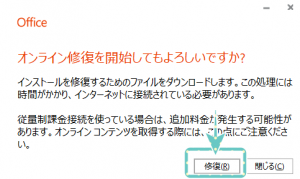
5. 修復が始まります
修復ボタンをクリックすると下のような画像が表示されます。
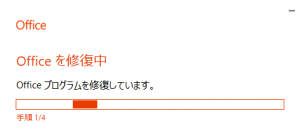
画像の通りだと手順1/4とあります。
これが4/4になりましたら、次は下のような表示が出ます。
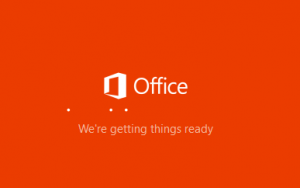
その後、下のような画像の表示になります

ここが一番時間がかかります。
私が行った時は約1時間くらいかかりました。
もしかしたらこんなにもかからないかもしれません。
6. 修復完了
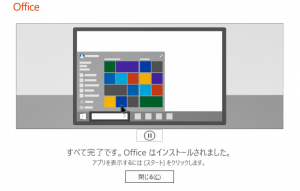
上の画像が表示されたら修復完了です。
また修復した後にマイクロソフトアカウントで再度認証が必要になることがあります。